Это цитата сообщения Sweets_Cherry Оригинальное сообщение
Оформляем текст и картинки
Картинка обтекаемая текстом [показать] Не забывайте, что картинка должна быть не очень большой, иначе текст просто выдавит ее вверх. цифровые значения vspace="10" и hspace="10"- это всего навсего расстояние от картинки к тексту вправо и вниз, можно их менять, по вашему вкусу. [показать] Не забывайте, что картинка должна быть не очень большой, иначе текст просто выдавит ее вверх. цифровые значения vspace="10" и hspace="10"- это всего навсего расстояние от картинки к тексту вправо и вниз, можно их менять, по вашему вкусу. |
Код обтекания картинки текстом <img src="httр:адрес картинки" align="left" vspace="10" hspace="30" alt=>"здесь нет картинки, хотя должно быть изображение. Какое оно будет, решать вам" |
|
Картинка слева от текста  [показать]Снова пишем свой текст. Если картинка длинная, бордюрного типа, то и весь текст будет вдоль нее. Если не очень большая, то продолжится ниже. Снова предупреждение в постах, картинка не должна превышать размер 200 в ширину иначе просто снова уйдет вверх. [показать]Снова пишем свой текст. Если картинка длинная, бордюрного типа, то и весь текст будет вдоль нее. Если не очень большая, то продолжится ниже. Снова предупреждение в постах, картинка не должна превышать размер 200 в ширину иначе просто снова уйдет вверх. |
Код картинки слева <img src="URL адрес картинки" align="left" border="0"> И снова пишем свой текст, или стихотворение, или.... придумали? молодцы! |
|
Картинка справа от текста: [показать] [показать] Все правила написания для правой стороны такие же , как и для левой. |
Код для картинки с права: <img src="URL адрес картинки" align="right" border="0">Пишем свой текст, что напишем, то и увидим |
|
| Картинка в центре текста: Обратите внимание, что текст пишется перед кодом и после кода. Это для того, чтобы обтекание было полноценным,  [показать] и как бы обкутывало вашу картинку. Поэтому, часть текста вверху, часть внизу и создают такой эффект. [показать] и как бы обкутывало вашу картинку. Поэтому, часть текста вверху, часть внизу и создают такой эффект. |
Код для картинки в центре текста: Первая часть текста <img src="URL адрес картинки" align="middle" border="0"> Вторая часть текста. |
|
Текст между двух картинок
|
Это цитата сообщения ToKiTo4Ka Оригинальное сообщение
Огромная HTML-Шпаргалочка
 [600x89] [600x89]Огромная HTML-Шпаргалочка
|
Это цитата сообщения ВЕТЕР__ПЕРЕМЕН Оригинальное сообщение
Программка для снятия скриншотов и пипетка, определяющая цвет в любой точке монитора
Простейший способ получения снимка экрана для операционных систем Windows — использование клавиши Print screen (для всего экрана) или сочетания клавиш Alt + Print screen (для текущего окна) на клавиатуре. При этом снимок копируется в буфер обмена операционной системы и может быть затем вставлен и при необходимости отредактирован в любом графическом редакторе, например, в Paint, входящем в стандартный набор приложений Windows.
Программа для снятия скриншотов более удобна в том плане, что можно выбрать, какую именно область экрана Вы хотите снять, а также программа позволяет сразу отредактировать полученный снимок.
FastStone Screen Capture 4.8 - Программа для снятия скриншотов (захвата изображения) всего экрана, отдельных окон и любых их областей.
Скачать FastStone Screen Capture 4.8 можете во вложении, внизу этого поста
Размер: 1.5 Мб
Интерфейс: Русский
Платформа: Windows 95/98/ME/NT/2000/XP/Vista
Она позволяет сделать снимок активного окна или всего экрана на выбор. Также возможен захват окна с последующей его прокруткой. Доступно несложное редактирование (изменение размера рисунка, его поворот / отражение, вырезание фрагментов, изменение глубины цвета и т.д.). Умеет работать с основными форматами графических файлов: *.bmp, *.gif, *.jpg, *jp2, *.j2k, *.pcx, *.png, *.ppm, *.tga, *.tiff, *.pdf.
Программа легкая, весит около 1,5 Мб, на экране выглядит в виде маленького прямоугольника:
 [показать]
[показать]Сворачивается в трей, достается оттуда одним щелчком мышки. Русифицирована.
Все основные функции доступны с помощью горячих клавиш, что особенно пригодится людям, которые часто делают скриншоты. В редакторе также доступно управление с помощью горячих клавиш, которые приблизительно соответствуют горячим клавишам в Word.
Выделенная область – описание понятия «скриншот».
 [показать]
[показать]

Автор: Liduschka
Создана: 12.05.2011 15:23
Скопировали: 57 раз
Установили: 31 раз
Примерить схему | Cохранить себе

Автор: Liduschka
Создана: 11.05.2011 22:46
Скопировали: 23 раз
Установили: 14 раз
Примерить схему | Cохранить себе

Автор: Liduschka
Создана: 11.05.2011 11:32
Скопировали: 16 раз
Установили: 10 раз
Примерить схему | Cохранить себе
Это цитата сообщения NATALI-NG Оригинальное сообщение
Урок от NATALI:Движение волос фильтром EYE CANDY 4000
 [500x663]
[500x663]
 [383x626]
[383x626]
Читать далее
Серия сообщений "Мои уроки":
Часть 1 - Урок от NATALI: Выделение при помощи быстрой маски
Часть 2 - Урок от NATALI:Использование маски на картинке
...
Часть 98 - Урок от NATALI:Быстрое удаление однотонного фона на картинке
Часть 99 - Урок от NATALI:Зимние эффекты плагином Альен Скин
Часть 100 - Урок от NATALI:Движение волос фильтром EYE CANDY 4000
Это цитата сообщения ToKiTo4Ka Оригинальное сообщение
~ Графические онлайн сервисы ~
Это цитата сообщения Amfidalla Оригинальное сообщение
Делаем бесшовные фоны
Мне очень нравится делать схемы, это ужасно увлекательное занятие) Так вот, для того, чтоб сделать схему, для нее обязательно нужно изготовить бесшовную картинку. А делается это очень легко! Благодаря программе GIMP , эта программа абсолютно бесплатна и очень удобна в использовании. Вот ссылка, скачиваем, устанавливаем и приступаем.
Запускаем программу, она состоит из трех окошек. Первое- GNU Image Manipulation Program, второе- слои, каналы, контуры... и третье- панель инструментов. В первом окошке нажимаем ФАЙЛ - ОТКРЫТЬ, выбираем картинку для будущего фона.

Теперь открывайте в меню ФИЛЬТРЫ -> КАРТА -> БЕЗ ШВОВ
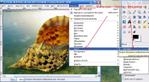
Ну вот, фон готов. Сохраняем, выбирая пункт СОХРАНИТЬ КАК потому, что вам эта картинка еще может пригодится. Если нет, то тогда просто нажимает сохранить.

Удачи!
***********
Всегда нужно идти в ногу со временем и не стоит себя ограничивать, тем более в таком вопросе как общение. безлимитный тариф мтс позволит вам всегда быть на связи и не заботится о том, сколько же у вас денег снимет со счета тот или иной телефонный разговор.
Это цитата сообщения бурный_поток Оригинальное сообщение
Как делать схемы для дневника в фотошопе
Попробую рассказать и объяснить, как я делаю свои схемки для дневника. У меня фотошоп CS3.
1.Открываем в фотошопе понравившуюся картинку
2. Открываем новый документ со следующими параметрами - 1440на 750 пикселей
3. С помошью инструмента - перемещение - перетаскиваем нашу картинку на новый документ
Должно получиться так
4. Немного корректируем параметры- Редактирование-трансформирование-масштабирование
Параметры масштаба мы изменяем или в строке верхней или с помощью мышки (кликаем и растягиваем)
5. После того как мы определились с параметрами, кликаем мышкой на инструмент перемещение (самый верхний в панели инструментов) и подтверждаем результат
6. У нас имеется два слоя. Делаем активным первый слой (просто жмем на него мышкой и он должен выделиться)
7. Далее в палитре цветов выбираем цвет наиболее близкий к основному цвету картинки
8. После того как выбрали цвет, мы его копируем
и вставляем цифры цвета в окошко настроек дневника на ли.ру
9. Далее переходим к нашему документу))
ДОбавляем векторную маску
9. Далее в панели инструментов выбираем инструмент заливка
жмем на него и выбираем инструмент - градиент
10. Далее наводим курсор мышки на край нашей основной картинки и ведем мышку к центру
ПРи этом градиент должен быть выбран такой
Видно как граница между большим выбранным нами цветом фона и картинкой исчезает. Вы можете эксперементировать по своему усмотрению.
У нас получилось примерно так
11. Сохраняем наш документ
12. Наш документ может весить больше чем необходимо, поэтому выставляем его вес
Выставляем нужный нам размер файла
13. После оптимизации веса - сохраняем
14. Загружаем нашу картинку в настройках дизайна дневника и выбираем параметры загрузки - по вертикали
Это для того, чтобы картинка не повторялась.
15. Далее делаем прозрачный фон для записей. Этот урок можно посмотреть тут

Автор: Liduschka
Создана: 20.04.2011 16:19
Скопировали: 22 раз
Установили: 29 раз
Примерить схему | Cохранить себе

Автор: Liduschka
Создана: 19.04.2011 14:55
Скопировали: 397 раз
Установили: 379 раз
Примерить схему | Cохранить себе

Автор: Liduschka
Создана: 18.04.2011 17:24
Скопировали: 52 раз
Установили: 45 раз
Примерить схему | Cохранить себе

Автор: Liduschka
Создана: 16.04.2011 23:09
Скопировали: 46 раз
Установили: 26 раз
Примерить схему | Cохранить себе

Автор: Liduschka
Создана: 16.04.2011 21:35
Скопировали: 20 раз
Установили: 10 раз
Примерить схему | Cохранить себе

Автор: Liduschka
Создана: 16.04.2011 17:41
Скопировали: 27 раз
Установили: 25 раз
Примерить схему | Cохранить себе
